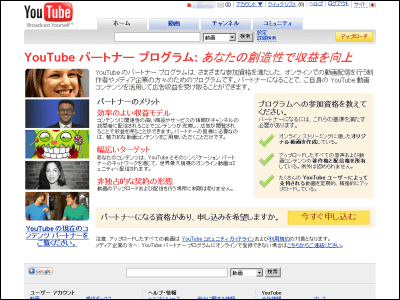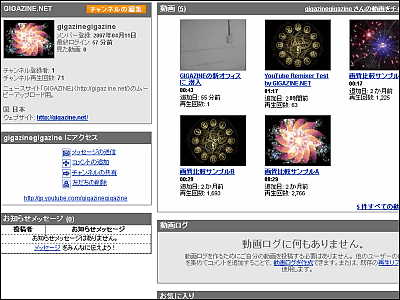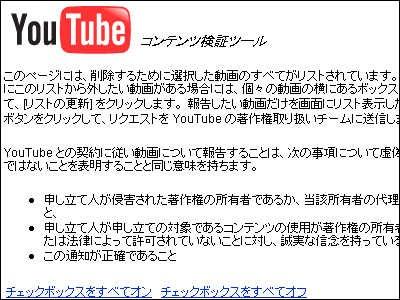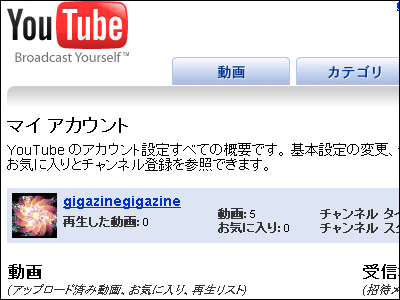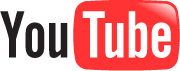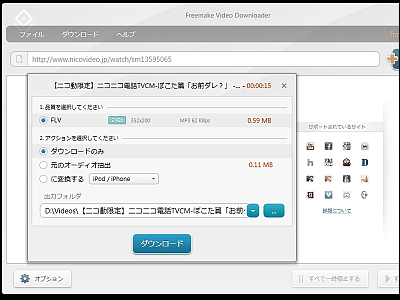「YouTube パートナープログラム」の申込み方と使い方を完全解説してみる
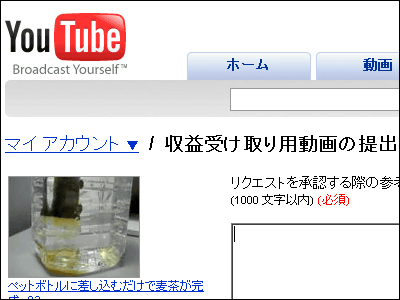
本日から開始された「YouTube パートナープログラム」、これによってアップロードしたムービーが収益になるわけですが、実際にはどのような感じで申込みが進んでいくのか、実際に申し込んでみたので、完全解説してみます。興味のある人は参考にしてください。
完全解説マニュアルは以下から。
■申込み第1段階「オンライン登録フォームの承認」
まずはYouTubeにログインした状態で以下のアドレスにアクセスします。
YouTube - パートナー プログラム
http://jp.youtube.com/partners
「今すぐ申し込む」をクリック
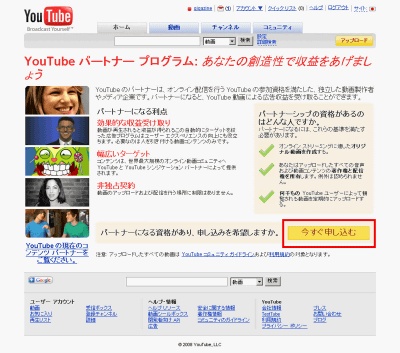
必要事項を順に入力して「申込み内容の確認」ボタンをクリック
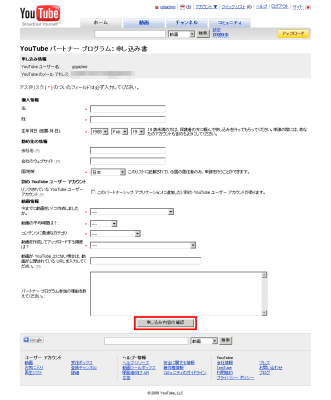
なお、別のYouTubeアカウントにあるムービーも対象とすることができます
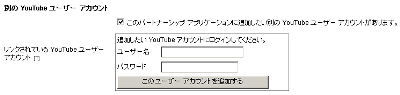
こんな感じで追加できます。複数アカウントを使い分けている人などには便利。
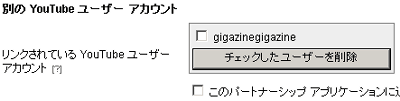
で、確認画面が出るのでチェックして問題なければ「申込みを送信」をクリック

これで申込みが完了

■申込み第2段階「Google AdSenseの承認とリンク」
YouTubeから「www.youtube.com に関する Google AdSense アクセス権の確認」という件名のメールが届くので、中にあるリンクをクリックするとこのようなページが表示されます

今回は既にAdSenseアカウントを持っているのでそれを使うことにします。入力後、「このAdSenseアカウントを使用」をクリック

これで完了

Google AdSenseから「YouTube パートナー プログラム申請書」という件名のメールが届くので、リンクをクリック

YouTubeアカウントへのアクセスを許可し、「情報を送信」をクリック

これで許可が完了

■申込み第3段階「チュートリアルの完了と契約条件」
「AdSense へのリンクが YouTube パートナー プログラムによって作成されました。」という件名のメールがYouTubeから届くので、メール中のリンクをクリック

全部で13ページに及ぶチュートリアルが始まります。

動画によって収益を得る方法。収益はインプレッション、つまり見られた回数で発生するらしい。

動画の収益受け取りを有効にする方法。注意点としては、30秒より長い動画でないと有効にならないという点。

収益受け取りを有効にしようと思うと、動画についての説明が必須になります。つまり、BGMは自分で作曲したものですとか、これは権利者から許諾を受けていますとか、そういう文面です。これによって、何かあった際にはYouTube側が責任を免れるようにしようというわけですね。

収益受け取り用の動画を送信した後の手順。新たにアップロードした動画は非公開にされ、承認されるまで最長で48時間かかるらしい。で、承認されてから公開になります。却下されるとアップロードした動画は削除されるとのこと……手間と時間を考えると悲しいになるようです。なので、承認されるまではアップロードした元ムービーは消さずにおいておかないとあとで困る、と。

動画をアップロードする際は、自分の責任を忘れないでください、と。

注意点

で、違反すると即座に中止だそうです。気をつけましょう。

よくある誤解

より詳しい情報。免責事項も書いてある。

支払いのタイミングと方法。100ドルに達しないと支払われない。

YouTubeへの連絡方法

最後にコンテンツライセンス契約を読んで、チェックを入れ、「同意します」をクリック。あとでまたライセンス契約内容を確認したくなったときはここをクリックすれば見ることが可能です。

なお、GoogleのAdSenseアカウントにはこのように表示されます

また、このチュートリアルはYouTubeにログインした状態で以下から読むことができます。
パートナー チュートリアル - YouTube パートナー機能の使用方法
■実践編
収益受け取りを有効にしたい場合は、「収益受け取りを有効にする」をクリック

このムービーの権利は全部自分が持ってますよ~というような説明を記入して、「送信」をクリック

あとは無事に承認されるのを祈るだけです。
・関連記事
YouTube日本語版の使い方:その1「アカウントの作り方」 - GIGAZINE
YouTubeを劣化なしで各種形式にオンライン変換する「FLV Online Converter」 - GIGAZINE
YouTubeから削除されたムービーを視聴できる「Delutube」 - GIGAZINE
YouTubeからムービーをAVI・MP4・MOV・3GP・WMV・FLVなどの形式でダウンロードできる「iDesktop.tv」 - GIGAZINE
YouTubeにAdobe製のオンライン動画編集ツール「YouTube Remixer」登場 - GIGAZINE
・関連コンテンツ